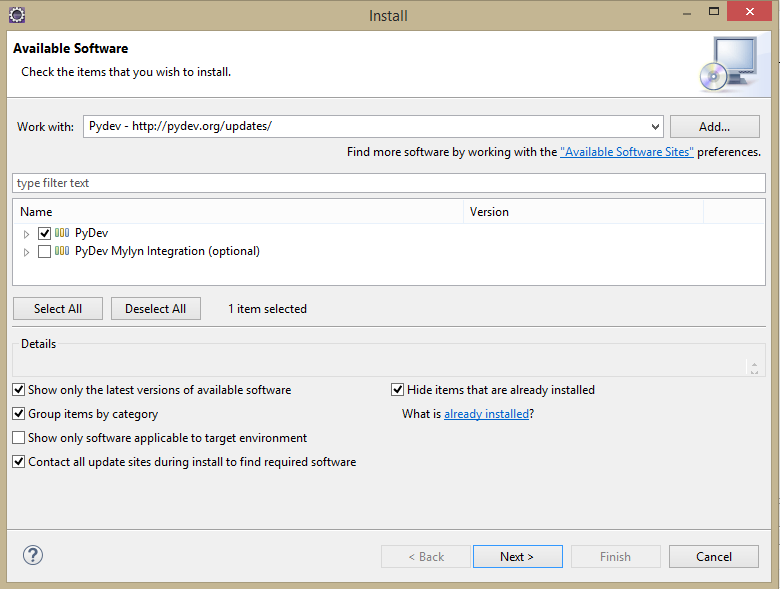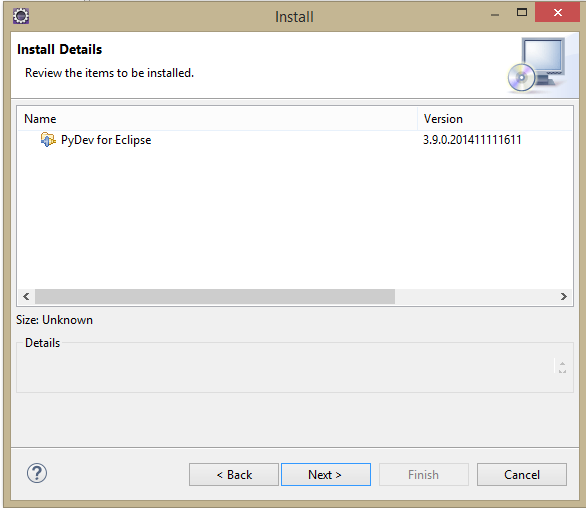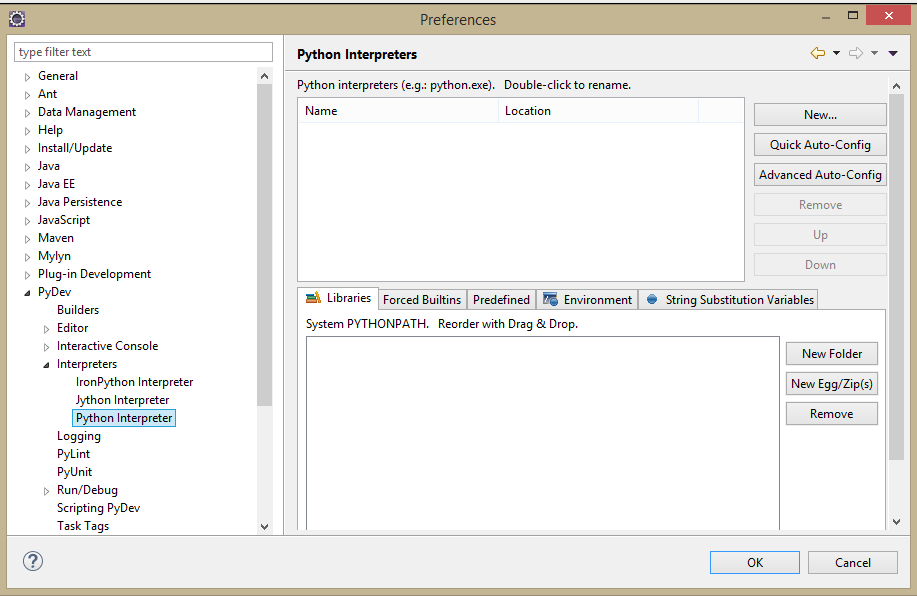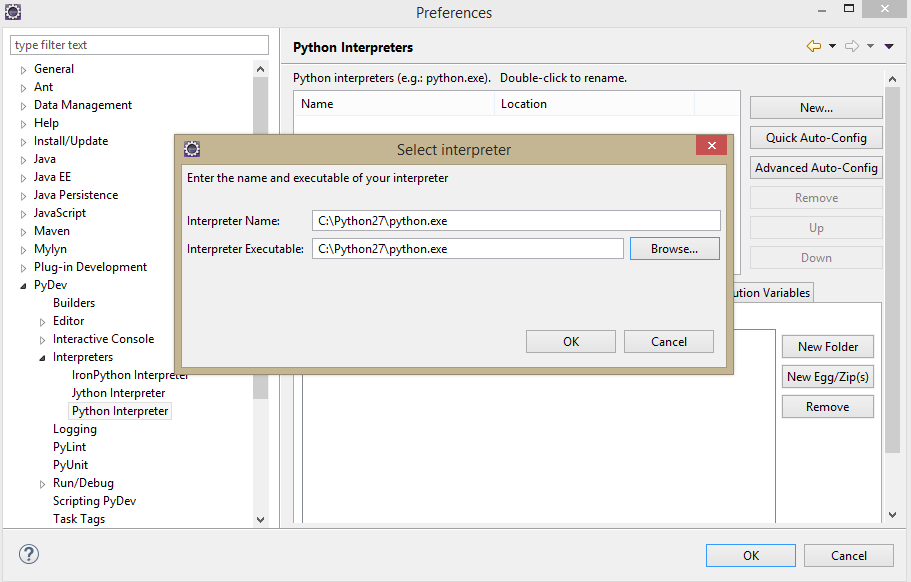Ainda na parte Configurando o Ambiente, a meta hoje é configurar um IDE para programar.
Para facilitar o trabalho de programar é melhor escolher
um IDE (integrated development environment). Nesta série, escolhi o Eclipse
IDE, que é a IDE líder de mercado. Formada por um consórcio liderado pela IBM,
possui seu código livre. E aposto que você já encontrou com ela alguma vez em
sua trajetória na TI, nem que seja lá na aula de POO.
Para fazer o download do Eclipse, acesse o link abaixo.
E escolha o Eclipse IDE for Java EE
Developers.
Terminado o download, extraia o conteúdo do arquivo eclipse-jee-luna-SR1-win32-x86_64.zip em uma pasta a sua escolha.
Para começar a usar o Eclipe clique no eclipse.exe.
Ao iniciar o Eclipse será solicitado que seja informado o
Workspace a ser utilizado. Workspace define o diretório em que as suas
configurações pessoais e seus projetos serão gravados.
Em seguida será exibida a aba Welcome:
Feche a aba e o ambiente de codificação será aberto:
A partir daí vamos configurar o Eclipse para usar Phyton.
1- Vá
ao menu Help → Install New Software:
3- Preencher os campos com as seguintes informações:
Nome: Pydev
Location: http://pydev.org/updates/
4- Marcar somente a opção PyDev e clicar em Next:
5- Clicar em Next:
6-Aceitar a licença e clicar em Finish:
7-A instalação será iniciada:
8- Será necessário reiniciar o Eclipse:
9 -Após reiniciar, acesse o menu Window -> Preferences
10 - Acessar a opção Python -> Interpreter-Python e clicar no botão New:
11-Clicar no botão Browse e informar o caminho onde o Python está instalado:
12- Escolher o arquivo python.exe:
13- Clicar no botão OK:
14- Clicar em OK para confirmar:
15- Clicar novamente em OK:
Pronto!! Finamente seu eclipse está com todos os recursos do plugin Pydev: Debug, AutoCompletar, Criação de Projetos e etc.
Vamos agora ao Clássico "Hello Word":
1- Para começar vamos criar um projeto: Clique em File -> New -> Project
2- Selecione Pydev -> Pydev Project, clique em Next:
3- Deixe as configurações como abaixo e clique em Finish:
4- Clique em Yes para acessar a Perspectiva para programação em Python :
5- Clique com o botão direito do mouse sobre a pasta scr e selecione New -> Pydev Module
6- Em Nome digite "helloword" e clique em Finish:
7-Na janela que será aberta escolha a opção Module Man e clique em OK:
8-Será criado o arquivo helloword.py:
9- Digite o código como na imagem abaixo:
10- Hora de executar: clique no botão Rum e escolha a opção Run As -> Python Run, como na imagem abaixo:
11- E eis aí o nosso Primeiro exemplo:
Nome: Pydev
Location: http://pydev.org/updates/
4- Marcar somente a opção PyDev e clicar em Next:
5- Clicar em Next:
6-Aceitar a licença e clicar em Finish:
7-A instalação será iniciada:
8- Será necessário reiniciar o Eclipse:
9 -Após reiniciar, acesse o menu Window -> Preferences
10 - Acessar a opção Python -> Interpreter-Python e clicar no botão New:
11-Clicar no botão Browse e informar o caminho onde o Python está instalado:
12- Escolher o arquivo python.exe:
13- Clicar no botão OK:
14- Clicar em OK para confirmar:
15- Clicar novamente em OK:
Pronto!! Finamente seu eclipse está com todos os recursos do plugin Pydev: Debug, AutoCompletar, Criação de Projetos e etc.
Vamos agora ao Clássico "Hello Word":
1- Para começar vamos criar um projeto: Clique em File -> New -> Project
2- Selecione Pydev -> Pydev Project, clique em Next:
3- Deixe as configurações como abaixo e clique em Finish:
4- Clique em Yes para acessar a Perspectiva para programação em Python :
5- Clique com o botão direito do mouse sobre a pasta scr e selecione New -> Pydev Module
6- Em Nome digite "helloword" e clique em Finish:
7-Na janela que será aberta escolha a opção Module Man e clique em OK:
8-Será criado o arquivo helloword.py:
9- Digite o código como na imagem abaixo:
10- Hora de executar: clique no botão Rum e escolha a opção Run As -> Python Run, como na imagem abaixo:
11- E eis aí o nosso Primeiro exemplo:
E como essa série é o caderno de notas vamos à bibliografia:
IDES em Phyton - http://pythonhelp.wordpress.com/ides-python/
Phyton e
Eclipse - http://blog.victorjabur.com/2010/05/24/python_eclipse_pydev/
Desenvolvendo com Phyton e Eclipse – http://www.geomatica.eng.uerj.br/docentes/araujo/_media/topa-android:aula7desenvolvendopythoneclipse.pdf